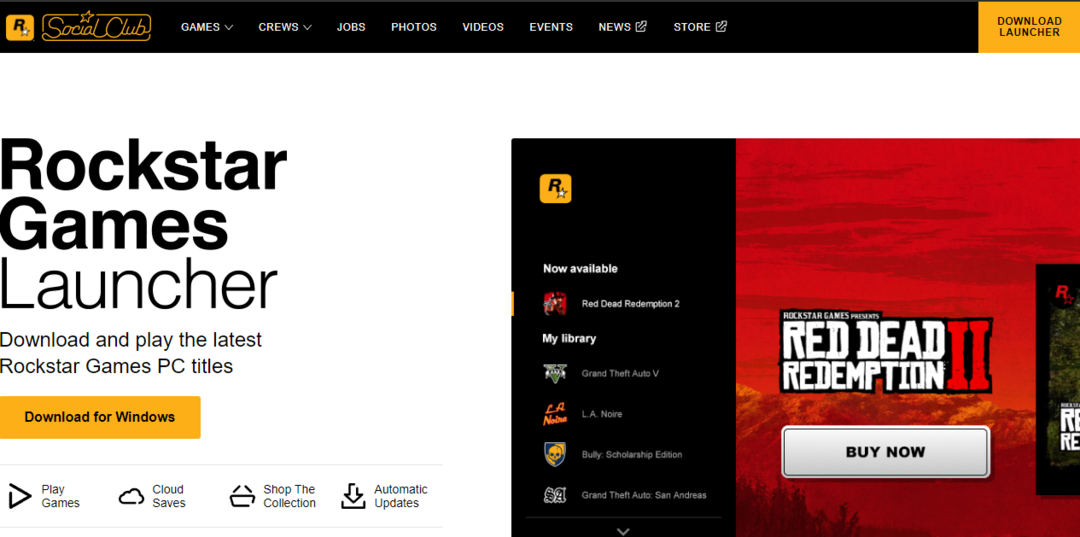- Valheim은 뛰어난 게임 플레이와 그래픽을 갖춘 훌륭한 생존 게임입니다.
- 좋은 구성 PC를 보유하고 있다면 약 60FPS를 얻을 수 있지만 몇 가지 빠른 단계를 사용하여 그 숫자를 많이 늘릴 수 있습니다.
- 이 솔루션의 핵심은 게임의 부팅 구성 파일을 편집하는 것입니다.
- 오류가 발생한 경우 수행 할 작업을 알아 보려면 아래 단계를 따르십시오.

- CPU, RAM 및 네트워크 리미터 (핫 탭 킬러 포함)
- Twitch, Discord, Instagram, Twitter 및 Messenger와 직접 통합
- 내장 사운드 컨트롤 및 사용자 지정 음악
- Razer Chroma의 맞춤형 색상 테마 및 어두운 페이지 강제 적용
- 무료 VPN 및 광고 차단기
- Opera GX 다운로드
Valheim은 프리 릴리즈 이후 큰 인기를 얻은 차세대 서바이벌 게임입니다. 게임은 게임 유형에 따라 매우 원활하게 실행되지만 PC 구성에 따라 다릅니다.
그러나 대부분의 게이머는 약 60FPS로 그래픽을 클럭하고 있으며 괜찮습니다. Reddit에보고 됨 그는 39FPS로 FPS 속도를 높일 수 있었고 그것은 정말 놀랍습니다.
그의 리드를 따르는 것은 매우 쉬우 며이 방법을 시도한 대부분의 게이머는 FPS를 높이는 데 성공 했으므로이를 빠르게 수행하는 방법을 알아 보려면 계속 읽으십시오.
Windows 10에서 Valheim FPS를 어떻게 높일 수 있습니까?

- 스타트 파일 탐색기 눌러서 Windows 키 + E.
- 다음 경로로 이동하십시오.
C: \ Program Files (x86) \ Steam \ steamapps \ common \ Valheim \ valhei_Data - 찾기 신병 또는 boot.config 파일을 마우스 오른쪽 버튼으로 클릭하고 다음으로 열기 다음으로 열도록 선택하십시오. 메모장.
- 텍스트 상단의 첫 번째와 두 번째 줄로 다음 줄을 추가합니다.
gfx-enable-gfx-jobs = 1
gfx-enable-native-gfx-jobs = 1 - 파일을 저장하고 닫습니다.
- 당신의 Steam 라이브러리, 오른쪽 클릭 발 하임, 그리고 선택 속성.
- 찾기 시작 옵션, 추가 -윈도우 모드 전용 해당 필드에서 창을 닫습니다.
- 작업 표시 줄을 마우스 오른쪽 버튼으로 클릭하고 작업 관리자를 선택합니다.
- 찾기 발 하임 프로세스, 마우스 오른쪽 버튼으로 클릭하고 세부 정보로 이동을 선택하십시오.
- 마우스 오른쪽 버튼으로 클릭 valheim.exe, 고르다 우선 순위 설정, 값을 높음으로 변경합니다.
안타깝게도이 방법은 게임을 시작하기 전에 매번 작업 관리자 단계 (8-10)를 반복하는 경우에만 효과적이지만 그만한 가치가 있습니다.
그게 전부입니다. 사용자가 얻었을 때 39 FPS 향상을 얻지 못할 수도 있지만 확실히 FPS 증가를 볼 수 있습니다.
오류가 발생하면 메모장으로 다시 부팅 파일을 편집하고 파일에서 gfx-enable-native-gfx-jobs = 1 줄을 삭제할 수 있습니다.
그 동안 일부 사용자는 전용 서버에서 플레이 할 때 지연을보고했습니다. 같은 문제가 발생하면 이 훌륭한 가이드를 사용하여 수정하십시오..
캐릭터가 단순히 사라지는데도 이상한 문제가 있었지만 그 문제에 대한 올바른 해결책.
이제 훌륭한 성능으로 게임을 플레이 할 수있는 방법을 알았으므로 아래 링크를 클릭하여 자신 만의 Valheim 사본을 얻으십시오.

Valheim
이제 FPS 성능을 높이는 방법을 배웠으므로 Valheim 세계를 정복하십시오.
이 솔루션이 도움이되었는지 알려주고 다른 제안 사항이 있으면 아래의 의견 섹션에 주저하지 말고 남겨주세요.